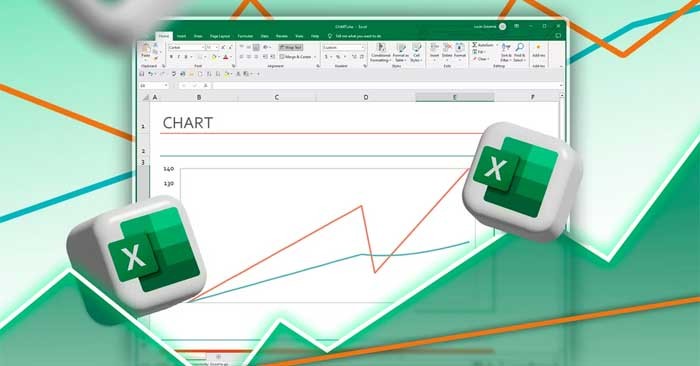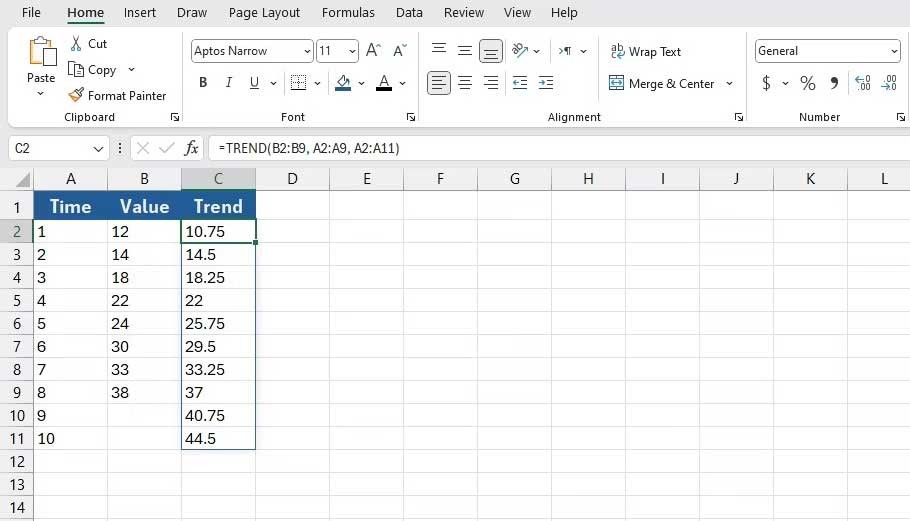Met de functie TREND kunt u trends in Excel berekenen en visualiseren . Als u dat doet, krijgt u inzicht in uw gegevens en kunt u gemakkelijker prognoses maken. Hier leest u hoe u de TREND-functie in Microsoft Excel gebruikt .
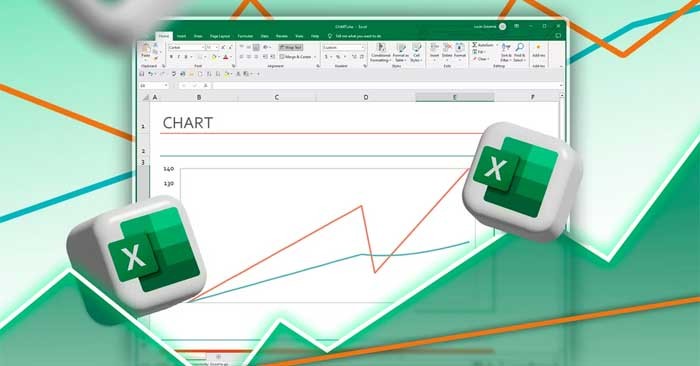
Wat is een trendlijn?
De trendlijn is een rechte lijn die laat zien of de gegevens in de loop van de tijd toenemen of afnemen. Het wordt vaak toegepast op tijdreeksen, waarbij u waarden over specifieke tijdsintervallen kunt volgen.
Een trendlijn is een visuele weergave van een trend en laat de algemene richting van uw gegevens zien. Het gebeurt zelden dat alle waarden in een reeks perfect op elkaar aansluiten, tenzij ze al in een rechte lijn liggen. Het is juist de beste mogelijke benadering, die u een duidelijk beeld geeft van de algehele beweging.
Een van de meest praktische toepassingen van trendlijnen is voorspelling. Door de trend te verlengen, kunt u toekomstige waarden voorspellen. Hierbij is de helling van de lijn essentieel: deze geeft de snelheid en richting van de trend weer. Het handmatig berekenen van trends is echter omslachtig en bovendien foutgevoelig. Daarom is de TREND-functie van Excel zo handig.
Wat is de TREND-functie in Excel?
TREND is een statistische functie die uw bekende gegevens (X en Y) gebruikt om een trendlijn te maken en toekomstige waarden te voorspellen. De syntaxis is heel eenvoudig:
=TREND([known_Ys], [known_Xs], [new_Xs], [const])
De eerste twee argumenten, known_Ys en known_Xs, zijn de gegevens die u al hebt. new_Xs zijn de gegevens waarvan u de trend wilt voorspellen en berekenen. Het argument const geeft aan of de onderschepte waarde (b) moet worden opgenomen in de trendlijnvergelijking (y = ax + b). Als deze optie op TRUE is ingesteld of wordt weggelaten, berekent Excel de bijsnijdwaarde; Als deze optie is ingesteld op FALSE, gaat Excel ervan uit dat er geen bijsnijdwaarde is.
De TREND-functie in Excel gebruiken
Om TREND beter te begrijpen, bekijken we een voorbeeld. Stel dat u acht bekende Y-waarden (1 tot en met 8) en bijbehorende X-waarden (ook 1 tot en met 8) hebt. Er ontbreken waarden voor maal 9 en 10 en u wilt dat Excel deze projecteert.

Klik eerst op de cel waar u de nieuwe Y's wilt weergeven (in dit voorbeeld C2). Voer vervolgens de onderstaande formule in de formulebalk in:
=TREND(B2:B9, A2:A9, A2:A11)
Deze formule roept de TREND-functie aan en vult de cellen B2:B9 met de bekende Y's . Dan worden in A2:A9 de bekende X-en geplaatst . Ten slotte vertelt de formule TREND dat A2:A11 de nieuwe Y's zal zijn. Deze nieuwe Y's worden buiten de trendlijn berekend.
Wanneer u op Enter drukt , vult Excel de cellen met de trendwaarden. Merk op dat de voorspelde Y's in de trend, hoewel lineair, dicht bij de bekende Y's liggen.
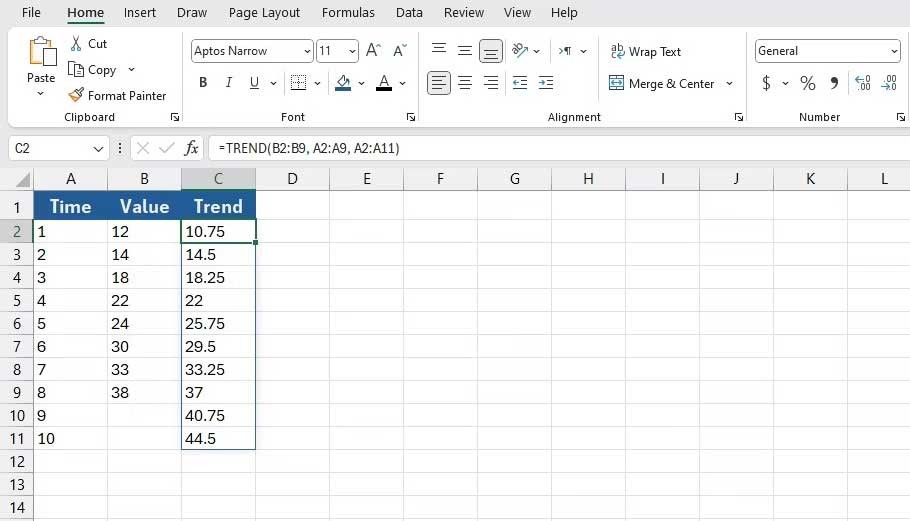
Hierboven ziet u hoe u de TREND-functie in Microsoft Excel gebruikt . Ik hoop dat dit artikel nuttig voor u is.